 Voilà, après toutes ses années, je pensais qu’en 2022 tout le monde avait compris que la liseuse Kindle pouvait faire beaucoup de choses. Mais, en réalité, cela semble beaucoup plus compliqué qu’il n’y parait…
Voilà, après toutes ses années, je pensais qu’en 2022 tout le monde avait compris que la liseuse Kindle pouvait faire beaucoup de choses. Mais, en réalité, cela semble beaucoup plus compliqué qu’il n’y parait…
C’est pourquoi nous allons voir les différentes méthodes qui permettent d’ajouter des ebooks sur votre liseuse Kindle et en particulier les ebooks au format ePUB.
Voici les liseuses Kindle sur lesquelles ces procédures fonctionnent (cela fonctionne aussi sur les modèles plus anciens) :
| Kindle | Kindle Paperwhite | Kindle Oasis | Kindle Scribe | |
|---|---|---|---|---|
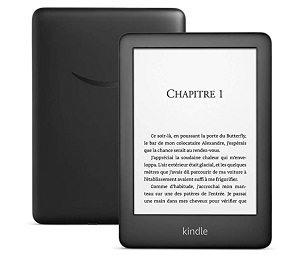 | 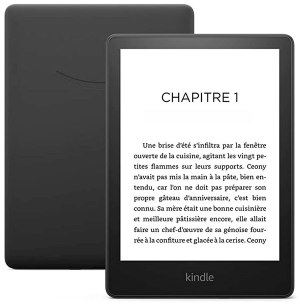 |  | 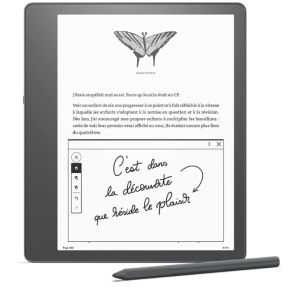 |
|
| Taille | 6 pouces, tactile | 6.8 pouces, tactile, éclairé | 7 pouces, tactile, éclairé | 10,2 pouces, tactile, éclairé |
| Résolution | 1448 x 1072 pixels | 1680 x 1264 pixels | 1680 x 1264 pixels | 1860 x 2480 pixels |
| Etanche | Non | Oui | Oui | Non |
| Éclairage | Oui | Oui | Oui | Oui |
| Stockage | 16 Go | 8 - 32 Go | 8 - 32 Go | 16 - 64 Go |
| Stylet | Non | Non | Non | Oui |
| Carte SD | Non | Non | Non | Non |
| Formats d'ebooks | Kindle Format 8 (AZW3), Kindle (AZW), TXT, PDF, EPUB, MOBI non protégé, PRC natif ; HTML, DOC, DOCX, JPEG, GIF, PNG, BMP converti | Kindle Format 8 (AZW3), Kindle (AZW), TXT, PDF, MOBI non protégé, PRC natif ; HTML, DOC, DOCX, JPEG, GIF, PNG, BMP converti, EPUB (fin 2022) | Kindle Format 8 (AZW3), Kindle (AZW), TXT, PDF, MOBI non protégé, PRC natif ; HTML, DOC, DOCX, JPEG, GIF, PNG, BMP converti, EPUB (fin 2022) | Kindle Format 8 (AZW3), Kindle (AZW), TXT, PDF, MOBI non protégé, PRC natif ; HTML, DOC, DOCX, JPEG, GIF, PNG, BMP converti, EPUB (fin 2022) |
| Filtre lumière bleue | Non | Oui | Oui | Oui |
| Autre | Disponible en noir ou bleu, cette liseuse possède un écran tactile et un éclairage. | L'écran le plus abouti et la liseuse la plus récente dans la gamme. | La liseuse grand format avec filtre de la lumière bleue (éclairage ajustable). | La liseuse très grand format avec stylet et filtre de la lumière bleue (éclairage ajustable). Pour travailler et lire des ebooks. |
| Commentaire | Pas cher, c'est une petite liseuse abordable qui propose le meilleur rapport qualité / prix du moment. ⭐⭐⭐⭐⭐ | Un très bel écran et un prix très intéressant pour cette belle liseuse 6,8 pouces. ⭐⭐⭐⭐⭐ | Le grand écran est très intéressant et la liseuse conserve sa grande portabilité. Cependant, le prix pourra paraître un peu excessif. ⭐⭐⭐ | Le grand écran est très intéressant pour la lecture et le travail. Cependant, le prix pourra paraître un peu excessif. ⭐⭐⭐ |
| Prix | 💲 (Amazon.fr) 💲 (Boulanger) | 💲💲 (Amazon.fr) 💲💲 (Boulanger) | 💲💲💲💲 (Amazon.fr) 💲💲💲💲 (Boulanger) | 💲💲💲💲 (Amazon.fr) |
Les liseuses Kindle compatible avec les ebook EPUB ?
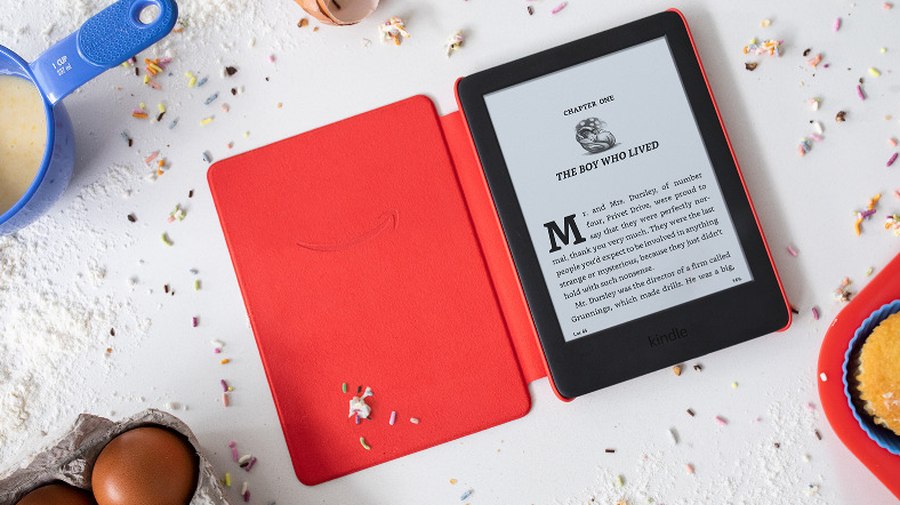
Une liseuse Kindle
Il ne se passe pas une semaine sans qu’un lecteur me fasse part de son mécontentement concernant les liseuses Kindle et leur écosystème fermé.
Il y a du vrai et du faux dans cette plainte.
Tout d’abord, les liseuses Kindle ne sont pas totalement compatibles avec le format EPUB. En réalité, elles sont techniquement capables de les lire, mais Amazon a choisi de ne pas permettre cette compatibilité directement.
Mais, depuis le mois d’août 2022, il est devenu beaucoup plus simple d’envoyer des ebooks EPUB sur sa liseuse Kindle et c’est même Amazon qui a mis en place cette nouvelle fonctionnalité.
Voici ce que dit le site officiel :
- Il est possible d’envoyer des fichiers EPUB vers votre liseuse Kindle en utilisant l’application smartphone Kindle (Android ou iOS)
- Il est possible d’envoyer des fichiers EPUB vers votre liseuse Kindle en envoyant le fichier par e-mail à votre bibliothèque Kindle à l’aide de votre adresse e-mail d’envoi au Kindle
De toute façon, comme vous allez le voir, il est très facile de lire des EPUB sur la liseuse Kindle.
La librairie officielle Kindle
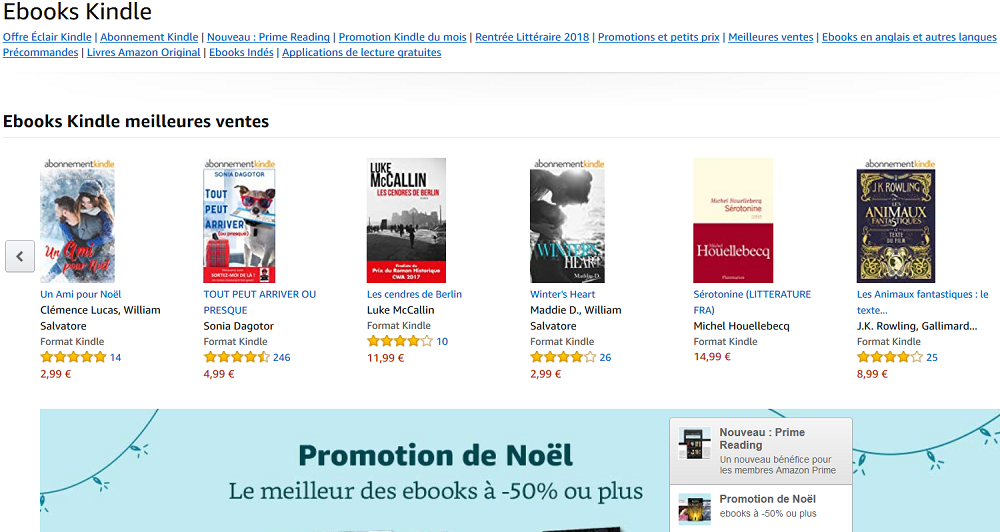
Librairie Kindle : des nouveautés, des promotions et des ebooks gratuits
Avant tout, et si vous ne savez pas par quel bout débuter pour avoir des ebooks sur Kindle, le plus simple est d’aller faire un tour sur la librairie officielle Kindle (cliquez ici).
Elle est directement accessible depuis votre liseuse, mais vous pouvez aussi la parcourir depuis un ordinateur ou un smartphone, ce que je trouve plus facile.
Depuis la librairie, vous pouvez acheter ou télécharger gratuitement des ebooks dans un format 100% compatible avec votre liseuse Kindle.
C’est vraiment ce qu’il y a de plus simple à faire si vous débutez avec votre liseuse et que vous cherchez des ebooks à lire. Vous noterez aussi que les dernières nouveautés littéraires sont moins chères au format numérique qu’au format papier.
Par contre, si vous avez déjà des ebooks dans un autre format que celui pris en charge par la Kindle, vous devez continuer la lecture de l’article pour voir comment les charger sur votre liseuse.
Utiliser l’application Kindle sur votre smartphone
Vous pouvez utiliser l’application Kindle sur votre smartphone pour ajouter un fichier EPUB à votre liseuse.
Voici la procédure :
- télécharger l’application Kindle
- se connecter sur l’application Kindle avec son compte Amazon (vous devriez retrouver votre bibliothèque)
- télécharger le fichier Epub sur votre smartphone
- ajouter l’ebook au format EPUB dans votre bibliothèque Kindle
Note : c’est la théorie, je n’ai pas encore testé cela.
Envoyer un email Kindle pour les autres fichiers
La liseuse Kindle est compatible avec un grand nombre de fichiers :
- Microsoft Word (.doc, .docx)
- Rich Text Format (.rtf)
- HTML (.htm, .html)
- Documents Text (.txt)
- Documents archivés (zip , x-zip) et documents archivés compressés
- Livre Mobi (ne sera plus possible fin 2022)
- Epub (à partir de fin 2022)
Si vous voulez envoyer mettre un ebook de ce type sur votre Kindle, vous pouvez le faire simplement par email.
En effet, votre liseuse Kindle est associée à une adresse email. Vous pouvez retrouver celle-ci en vous rendant dans Paramètres > Mon Compte (voir photo ci-dessous) :
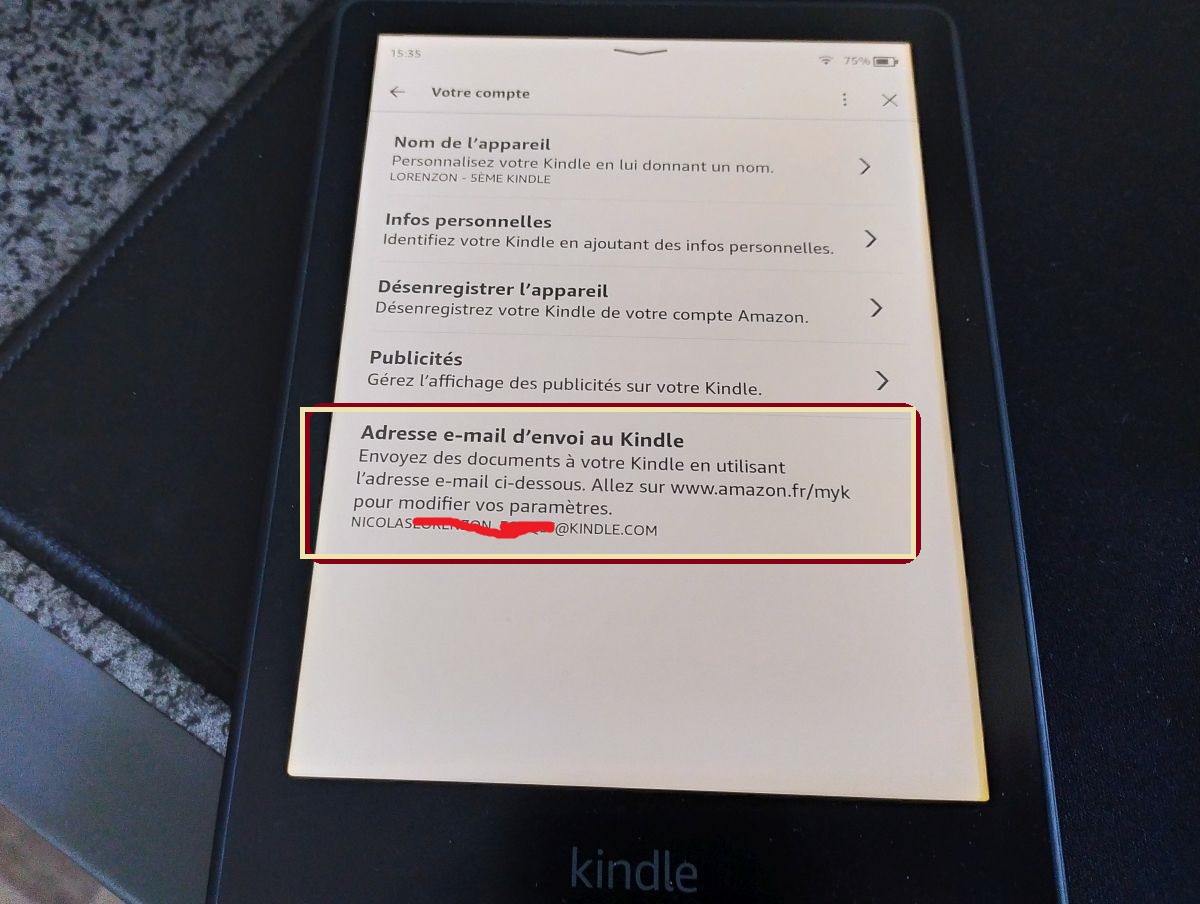
Vous n’avez plus qu’à envoyer un email avec le fichier EPUB en pièce jointe à l’adresse indiquée.
Si tout se passe bien, vous devez ensuite connecter votre liseuse Kindle à Internet (en Wifi) et quelques minutes plus tard, le livre apparaîtra dans votre bibliothèque personnelle.
A noter que si vous avez plusieurs liseuses, le livre apparaîtra sur toutes vos liseuses connectées au même compte Amazon Kindle.
L’intégralité de la procédure est expliquée dans cet article : comment envoyer ses documents numériques sur liseuse Kindle.
Utiliser Calibre
 Si vous voulez envoyer un fichier EPUB sur votre liseuse Kindle sans passer par les outils Amazon, il faut utiliser le logiciel Calibre.
Si vous voulez envoyer un fichier EPUB sur votre liseuse Kindle sans passer par les outils Amazon, il faut utiliser le logiciel Calibre.
En effet, Calibre est maintenant la référence en matière de logiciel de gestion de bibliothèque d’ebooks.
Donc, autant l’utiliser dès le début pour gérer ses livres numériques et les envoyer vers sa liseuse Kindle.
Pour installer Calibre, vous pouvez vous rendre sur cette page Internet : https://calibre-ebook.com/download
Comme vous pouvez le constater, le logiciel est gratuit et fonctionne sur Windows, Mac OS et même Linux. La seule contrainte c’est qu’il faudra un ordinateur.
Après le téléchargement, vous pouvez installer le logiciel et le lancer pour une première utilisation.
Dans la plupart des cas, votre logiciel Calibre pourra reconnaître votre Kindle et vous pourrez directement y transférer vos EPUB, comme je vous le montre dans cette vidéo :
Lisez la suite si le résultat n’est pas conforme à vos attentes (ce qui peut arriver dans quelques cas à la marge).
Pour les besoins de cet exemple, nous allons télécharger un ebook à cette adresse (là aussi gratuitement) : https://gutenberg.org/
Vous avez deux options disponibles : EPUB ou MOBIPOCKET (ou MOBI).
Pour ce tutoriel, on choisi EPUB.
Une fois que vous avez ouvert Calibre et téléchargé l’ebook, vous pouvez glisser – déposer celui-ci dans Calibre pour l’ajouter à votre bibliothèque.
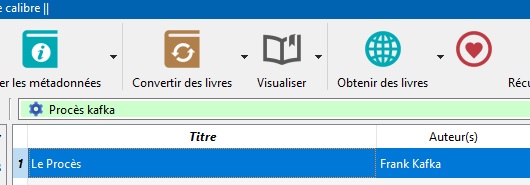
Comme vous le savez peut-être le format EPUB n’est pas directement géré par les liseuses Kindle (à moins d’utiliser les outils de conversion prévu par Amazon – voir plus haut).
Il faut convertir le livre dans un format prévu par Amazon.
Pour cela, cliquez sur le bouton marron « Convertir des livres » après avoir sélectionné le livre à transformer.
Une nouvelle fenêtre apparaît et vous devrez paramétrer quelques petites options pour lancer la conversion :
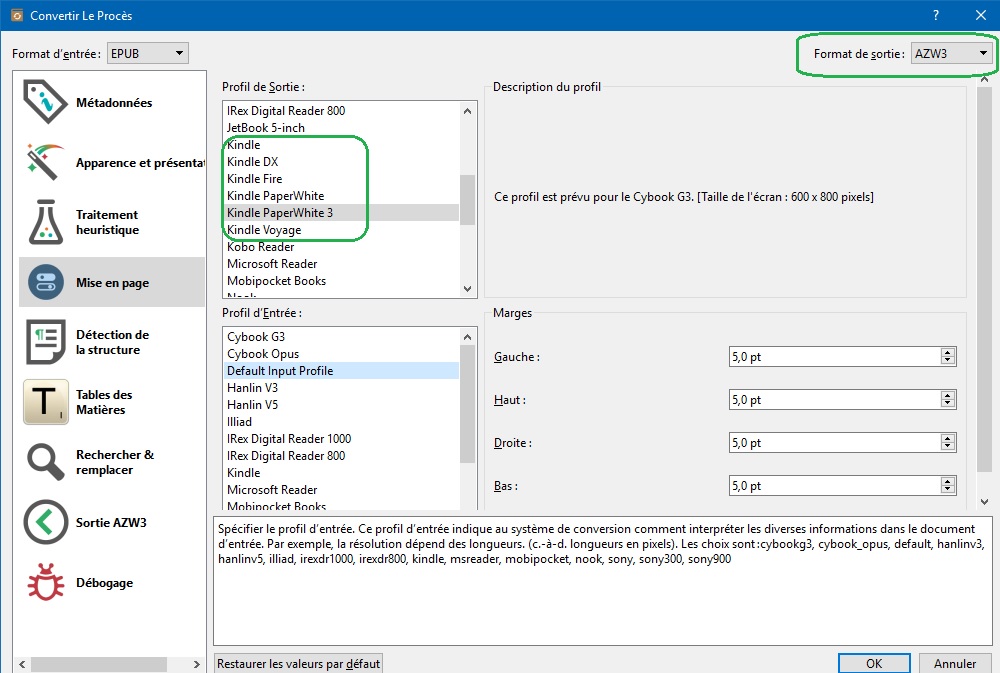
Le plus important est de sélectionner le format de fichier en haut à droite : mettez AZW3.
Mais attention : si la conversion ne fonctionne pas ou que vous avez une vieille Kindle, il faudra utiliser MOBI qui est un format de fichier plus ancien. (vous pouvez vérifier cela en affichant quelques pages sur votre liseuse Kindle)
Dans mise en page (liste toute à gauche), sélectionnez votre modèle de Kindle dans la liste « Profil de sortie ». Si votre modèle n’apparaît pas, utilisez simplement « Kindle ».
En cas de problème, vous avez un bouton « Restaurer les valeurs par défauts » situé tout en bas.
Une fois que les paramètres sont renseignés, cliquez sur OK.
Après quelques secondes de travail, votre ebook a été converti dans un format qui est maintenant lisible par votre Kindle.
Vous n’avez plus qu’à brancher votre liseuse Kindle et envoyer votre livre numérique avec le bouton prévu à cet effet.
Si cela ne fonctionne pas c’est qu’il y a peut-être un DRM (verrou numérique) qui protège votre EPUB. C’est par exemple le cas de fichiers qui ont besoin du logiciel Adobe pour être lu.
Dans ce cas, je vous suggère la lecture de cet article pour supprimer les DRM.
Régler les problèmes de polices, de taille des caractères et de couleurs
Il arrive parfois que votre fichier converti pour liseuse Kindle, ne fonctionne pas totalement.
J’ai eu le cas avec un fichier qui avait des titres surlignés. J’ai vu aussi un fichier avec des marges trop grandes impossibles à paramétrer ou avec une police de caractère forcée qu’on ne peut pas modifier.
Pour régler cela, il faut utiliser un paramètre spécial lors de la conversion :
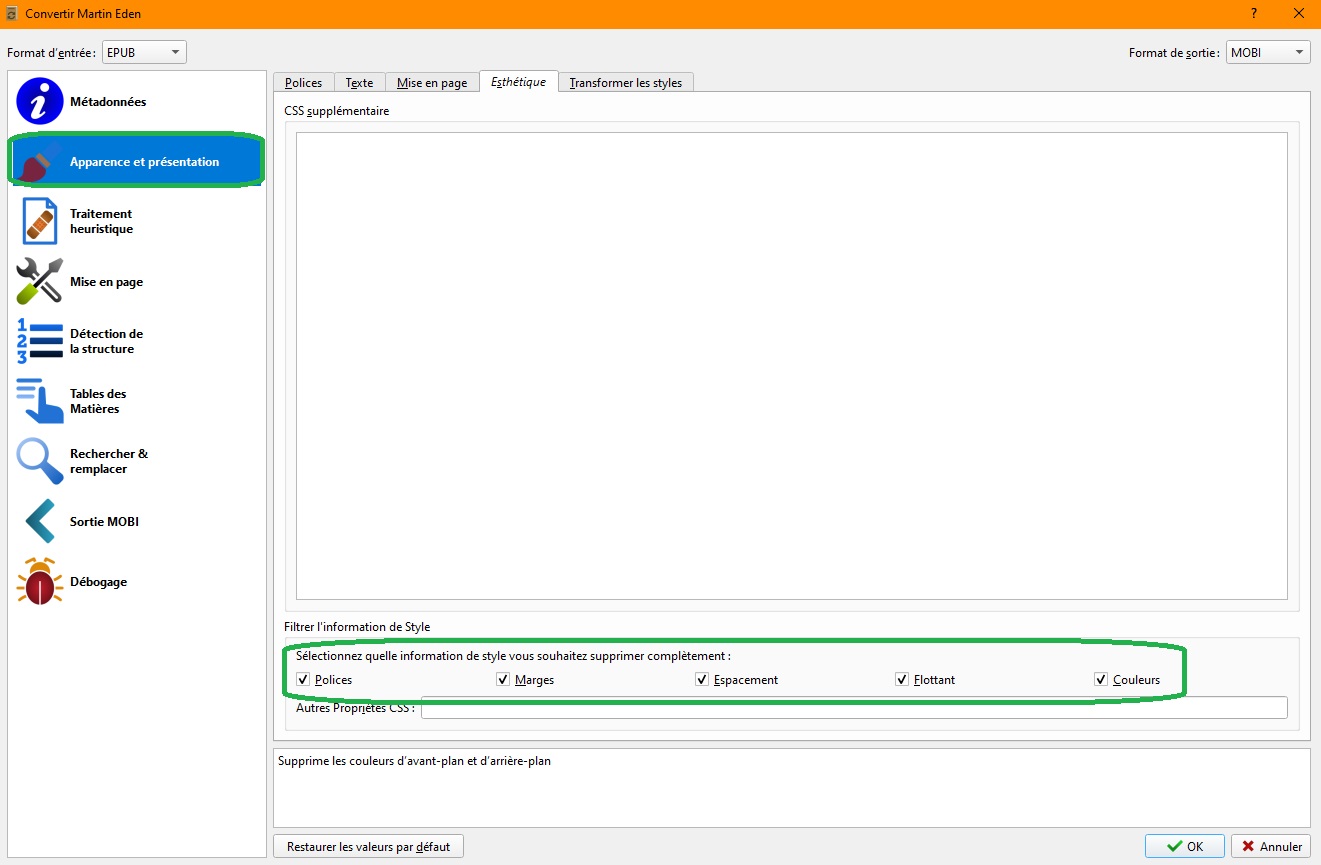
Il faut supprimer du fichier tout ce qui concerne la mise en page. (voir capture d’écran ci-dessus).
Utiliser le site SendEpubToKindle (Epub to Kindle)
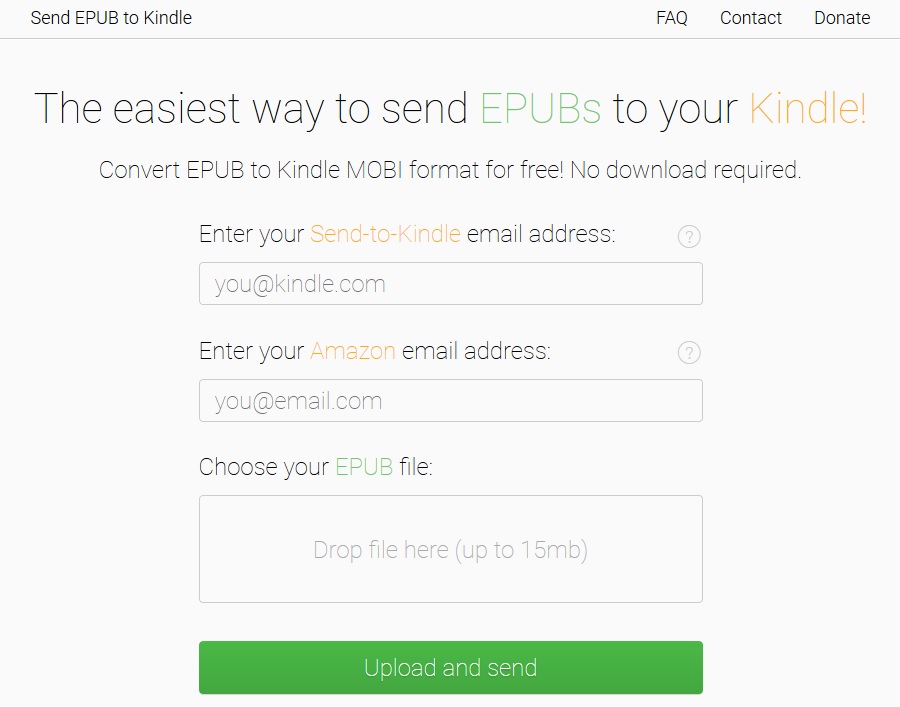 Cette astuce a été suggérée par un lecteur (voir les commentaires).
Cette astuce a été suggérée par un lecteur (voir les commentaires).
Il faut se rendre sur le site Send Epub To Kindle et renseigner les informations qui vous sont demandées pour envoyer votre fichier EPUB vers votre Kindle :
- adresse email Kindle
- adresse email amazon
- fichier EPub
Le seul problème c’est qu’on doit fournir des infos personnelle (comme son adresse email de son compte Amazon) et que le transfert est limité aux fichiers de 15 Mo maximum.
Pour ces raisons, je recommande d’utiliser la méthode Calibre qui fonctionne dans tous les cas et est plus sécurisée.
Mettre d’autres types de fichiers sur Kindle
Si vous avez d’autres types de fichiers (des documents words, du PDF, etc.) et que vous souhaitez les lire sur votre liseuse Kindle, vous pouvez consulter ce guide pour envoyer des documents sur votre liseuse Kindle.
En complément, si vous cherchez une nouvelle liseuse pour lire vos ebooks, voici les promotions sur les liseuses et les meilleures machines du moment :
Kindle Paperwhite | Belle liseuse étanche de 6,8 pouces HD avec éclairage. Le bon rapport qualité / prix du moment chez Kindle. ⭐⭐⭐⭐⭐ | 119,99€ 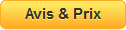 |
Kindle Scribe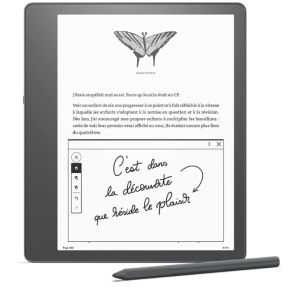 | Très grande liseuse de 10 pouces avec fonction de prise de notes. ⭐⭐⭐⭐ | 289,99€ 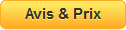 |
| -10% sur les liseuses Vivlio | Profitez de 10% de réduction sur les liseuses Vivlio avec le code LISEUSESNET10 | Voir sur Vivlio.com (cliquez ici) |
| Autres infos intéressantes | 🤑 Consulter le guide des liseuses à moins de 100€ |
N’hésitez pas à commenter ce article si vous connaissez d’autres astuces de ce genre.
MAJ du 19/09/2022 : précision des nouveautés pour le format EPUB. MAJ du 27/01/2022 : corrections et mises à jour diverses. MAJ du 15/01/2020 : ajout d’un texte sur les raisons qui poussent Amazon à ne pas rendre compatible ses liseuses Kindle avec le format EPUB. Mise à jour du 09/08/2019 : correctifs liens et tableau des liseuses. Mise à jour du 23/01/2019 : ajout de la vidéo d’explication sur comment lire un epub avec une liseuse Kindle. Mise à jour du 28/12/2018 : ajout des informations sur la boutique officielle Kindle. Mise à jour du 10/07/2018 : ajouts de compléments sur les techniques. (Publication originale en février 2018)



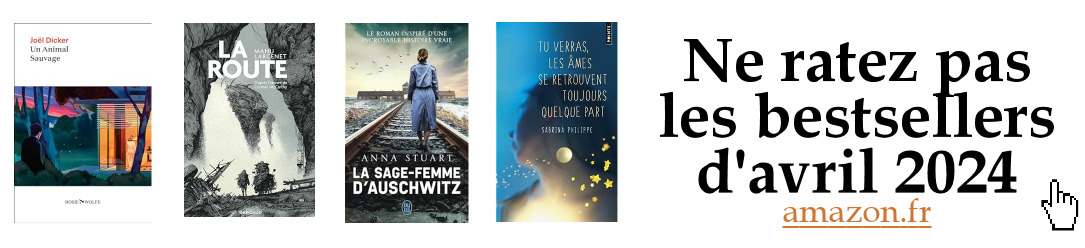
Si effectivement la conversion est une solution pour les kindle, calibre ne peut convertir des ebooks protégés par DRM.
Et voilà : https://www.liseuses.net/comment-supprimer-les-drm-de-ses-ebooks/
Oui et malheureusement, Calibre ne garantit le résultat de conversion du fichier si vous le faites. C’est donc à vos risques et périls.
Il y a vraiment beaucoup de paramètres dans Calibre et c’est particulièrement ennuyant de devoir faire parfois 4 ou 5 essais avant d’avoir la conversion parfaite c’est sûr !
Il est aussi possible d utiliser ce site :
https://www.sendepubtokindle.com
Très pratique quand on veut juste profiter d un livre sans avoir à gérer la conversion sur ordinateur.
Merci je vais mettre à jour l’article :)
Voila clairement le genre d’article qui renforcent totalement mon refus total des Kindle… Devoir faire une conversion pour lire des epubs quoi… Du grand n’importe quoi… Perso ma liseuse bookeen j’ai juste à la brancher et à faire un drag&drop.
En effet, mais je pense que l’article et la vidéo explique clairement qu’il n’y a pas grand chose à faire pour que cela fonctionne.
Vous voyez, j’ai branché la Kindle Paperwhite et cliqué sur un bouton dans Calibre pour que cela fonctionne (voir la vidéo).
Après, je commence à comprendre quel raisonnement il y a derrière cela : Amazon c’est le mal, etc. On connait la chanson comme disait Alain Resnais ;)
Admettez au moins que ce refus total des Kindle n’a rien à voir avec le format Epub.
Admettez que vous gagnez -honorablement- des avantages à publier un site tout à l’avantage des fabricants qui contribuent à vous rémunérer. D’où un discours tendanciellement tendancieux, lénifiant, lissant les évaluations les moins élogieuses de vos lecteurs.
Il n’est pas question que d’epub, mais de ne pas laisser Amazon sans concurrence, little brother.
Ah merci de m’écrire pour savoir comment être rémunéré par les fabricants : contact@liseuses.net
Bonjour,
Lorsque je désire sélectionner mes ebooks de mon PC pour les ajouter sur ma liseuse via Calibre un message d’erreur s’affiche « Erreur pendant l’ajout, échec à l’ajout de n’importe quels libres ».
Je vous remercie pour votre aide
Valérie
moi j’Ai pourtant bien suivi les directives telles que mentionnées dans votre tutorat, et j’Ai un livre dont les caractères sont petits et pÂles de sorte qu’il est très difficile de lire le livre! Que faire ?
Vous pouvez modifier le « CSS » lors de la conversion dans Calibre. C’est difficile, mais c’est possible en suivant ce guide : https://manual.calibre-ebook.com/fr/edit.html
Bonjour, Un grand MERCI pour vos explications .epub vers kindle. C’est magique !!! merci à vous
Salut à tous,
Petite astuce pour les vacances, vous pouvez vous abonner gratuitement pour 14 jours à Kindle via amazon.
Pensez bien, si vous le désirez à résilier avant la fin de cette période.
Bonne lecture.
Bonjour, propriétaire d’une liseuse Kindle Paperwhite récente, nous y transférons fréquemment via Calibre des fichiers epub et nous constatons depuis quelques semaines que les photos de couverture n’apparaissent plus. En fait elles apparaissent quelquefois durant une fraction de seconde puis n’apparaissent plus. Avez-vous une information à ce sujet? Bien cordialement!
Non, je n’ai pas de problème. Il faut peut-être mettre à jour votre liseuse Kindle et votre logiciel Calibre.
Bonjour
Moi aussi je ne vois plus mes couvertures le livres c est dommage si vous avez eu une solution depuis je suis preneur
Merci d avance
Voici la document de Calibre à ce sujet : https://manual.calibre-ebook.com/fr/faq.html#the-covers-for-my-mobi-files-have-stopped-showing-up-in-kindle-for-pc-kindle-for-android-ipad-etc
Merci pour votre site, et pour cette page qui explique comment en 1 clic on met un fichier epub dans la Kindle.
J’ai été très longtemps CONTRE le Kindle et ses DRM. Mais avec des promos comme une Kindle à 50 euros, ça devenait diablement tentant. Et en lisant votre site, j’ai compris que ma collection d’Epub allait rapidement être disponible dans cette tablette.
Moi aussi, je suis effaré par la puissance d’Amazon. Effaré de voir combien nous devenons dépendants de services qui ressemble beaucoup à du dumping, mais qui finalement réussissent à rendre Jeff Bezos l’homme le plus riche du monde.
Mais il faut être pragmatique. Si je peux utiliser une Kindle sans jamais acheter de livres sur Amazon, sur leur tablette qu’ils ont décidé de brader…je ne vais pas me gêner.
Calibre est un excellent programme, la preuve que le logiciel libre est indispensable dans notre société.
Merci donc à ses auteurs, merci à vous pour relayer l’information utile avec passion et …(merde) merci Amazon pour sa Kindle vendue a prix coutant.
Merci beaucoup pour cet article simple et clair. J’ai reçu une kindle mais je vais pouvoir me procurer des ebooks ailleurs que sur Amazon…
bonsoir, j’ai une kindle je mets les livres via calibre
une amie viens d’avoir une kindle a noel j’ai voulu la brancher et mettre des livres via calibre impossible quand je la branche calibre ne la detecte pas
que faire?
je vous remercie
Il faut mettre à jour Calibre dans sa dernière version. Cela corrige et règle généralement ce genre de problème.
Le site http://www.epub-kindle.com permet d’envoyer un epub sur Kindle en 30 s. Et c’est gratuit
Bonjour,
Super article, mais malheureusement je suis obligé d utiliser adobe digital (gratuit) pour ouvrir le fichier que j’ai acheté dans une bibliothèque. De ce fait, je suis contraint d’utiliser ce logiciel ADE pour accéder à mon livre. Cependant, ADE ne reconnait ma liseuse Kindle.. Auriez-vous une astuce ?
Bonjour,
J’ai bien essayé de configurer la Kindle d’une amie sur mon pc comme décrit dans votre explication et malheureusement, je n’arrive pas a faire reconnaitre la Kindle par le logiciel CALIBRE, je ne suis pourtant pas une quille en informatique mais je dois admettre que si j’avais a acheter une liseuse, ce ne serait certainement pas celle le a savoir Kindle paperwhite.
Sauriez vous m’expliquer pour quoi elle n’est pas reconnue par le logiciel, j’ai essayé plusieurs câble sans succès, plusieurs port usb , pareil ….
Merci de me donner une astuce car là , je bloque.
Merci.
merci pour cette tres claire explication, ca ma beaucoup aidé !
je viens de recevoir ma liseuse kindle et je ne savais pas que l’on ne pouvais pas mettre nos fichier dl dessus.
super article merci !
Bonjour,
Le lien http://ebook-gratuit-francais.com que vous utilisez dans votre démonstration est périmé car le site se déclare fermé. Je vous suggère de le remplacer par https://www.gutenberg.org/ qui a pour mérites d’être gratuit et de proposer les formats EPUB et MOBI.
La mise à jour de votre article sera donc aisée.
Sincèrement,
Merci ! Il faut effectivement que je mette à jour tout cela.
Bonjour,
Votre article doit être refondu car Amazon a discrètement annoncé en mai 2022 que les Kindle accepteraient le format EPUB d’ici fin 2022. Ayant récemment constaté que le format EPUB était apparu dans la liste des formats compatibles (site Amazon, descriptif technique des liseuses), j’ai envoyé par courriel un EPUB à l’adresse email de ma Kindle Oasis, en ayant préalablement saisi « Convertir » dans la ligne Objet. J’ai ensuite pu ouvrir le fichier sur ma liseuse.
Il n’y a donc pas lecture directe du format EPUB par la liseuse, mais conversion probablement au format KF8-AZW3.
Voici quelques liens :
https://www.phonandroid.com/amazon-kindle-va-enfin-supporter-les-livres-electroniques-au-format-epub.html
https://www.amazon.fr/gp/help/customer/display.html?nodeId=G5WYD9SAF7PGXRNA
https://www.amazon.fr/gp/help/customer/display.html?nodeId=G7NECT4B4ZWHQ8WV
Cordialement,
Bonjour,
J’utilise toujours mon adresse @kindle pour envoyer mes livres sur ma Kindle (Paperwhite pas toute récente) et depuis cet été, j’ai reçu un mail d’Amazon en retour du mien disant que le format .mobi ne serait plus accepté à partir du 20/08/22 mais bien le format .epub . J’ai testé et les fichiers .epub passent bien sans aucune modification ou conversion nécessaire. Le seul petit hic, c’est qu’il semble que toutes les couvertures de livres au format .epub ne s’affichent pas forcément dans la bibliothèque alors qu’elles sont bien présentes dans le fichier.
Donc pareil que Titus, pensez-vous pouvoir mettre à jour votre article?
Et si quelqu’un a une solution pour les couvertures des livres .epub dans ma bilbiothèque, je veux bien ;-)
Je pense que l’article est à jour.
Pour le problème de couverture, cela se passe ici : https://www.liseuses.net/couverture-livre-kindle-epub-calibre/
Bonjour Nicolas, j’avais l’habitude d’Amazon et des difficultés vis-à-vis des EPUB – quelle ne fût pas ma surprise de découvrir qu’ils avaient maintenant mis en place le site https://www.amazon.fr/sendtokindle !
Je viens d’essayer un livre EPUB protégé par un DRM – échec. Ca a marché parfaitement après avoir retiré le DRM avec Calibre :-)
Merci de vos conseils précieux !
Bonjour,
Merci de cet article précieux.
Je suis tombé dessus en faisant des recherches sur les erreurs de conversion.
J’ai compilé des kilos de pages internet en document word, que j’ai imprimé en pdf puis fait convertir par calibre, qui l’a ajouté sur ma kindle Paperwhite dernier modèle.
Mais j’ai eu sur la kindle plein d’erreurs de typo : des lettres ont disparues ou sont remplacées par d’autres… Et ça ne vient pas du fichier initial ou du pdf… Que ce soit converti en epub ou azw3 ou mobi… Est ce que la taille du fichier compte? Le doc fait 4500 pages sous word…
Merci d’avance